Como criar ofertas de desconto compradas com frequência no WooCommerce?
Publicados: 2022-11-18Os descontos são sempre atraentes, mas os descontos em pacotes de produtos (geralmente, pacotes com produtos complementares) são muito mais atraentes. Você pode configurar exatamente isso com as ofertas de desconto WooCommerce frequentemente compradas em conjunto.
Os descontos de pacotes em produtos comprados com frequência permitem que você ofereça descontos para clientes que compram todos os produtos do pacote. Esses descontos exclusivos podem influenciar os clientes a tomar decisões de compra impulsivas. Isso pode ajudá-lo a melhorar o valor médio do carrinho e, portanto, a receita.
No entanto, apresentar os itens de maior destaque (produtos complementares) junto com um produto pode melhorar a experiência do cliente. Por exemplo, ao dar sugestões de compra para a capa do iPhone, você está lembrando aos clientes que eles precisam de uma. Além disso, a recomendação que você faz dá a impressão de que esse produto (que você está sugerindo) é o mais comprado – dando a eles confiança na decisão de compra.
Então, como você configura os descontos comprados com frequência do WooCommerce em sua loja? Bem, é fácil e tudo o que você precisa é de apenas um único plugin – WooCommerce Frequently Bought Together. Veremos em detalhes como configurar o desconto neste artigo, então aperte o cinto.
O que é WooCommerce frequentemente comprado em ofertas de desconto?
Em geral, produtos frequentemente comprados juntos são produtos comercializados como itens que seus clientes costumam comprar junto com um produto específico em sua loja. Por exemplo, uma capa de iPhone ao comprar um iPhone ou filmes polaroid ao comprar uma câmera.
Portanto, quando você promove esses produtos juntos, é provável que seus clientes se interessem em comprar os pacotes de produtos. Isso ocorre principalmente porque os clientes estão obtendo os produtos de que 'precisam' em um único pacote perfeitamente embalado – eles não precisam navegar pelo seu site o dia todo. Além disso, comercializar pacotes de produtos como 'comprados com frequência' ou 'clientes que compraram este produto também compraram' adiciona prova social.
Recomendar produtos WooCommerce frequentemente comprados em conjunto para seus clientes aumenta a experiência de compra. Essas recomendações são como ter um assistente de compras digital.
Os clientes do WooCommerce também compraram descontos de pacotes de produtos são descontos dinâmicos que serão aplicados quando um cliente comprar todos os produtos do pacote. Por exemplo, se você tiver um pacote 'Clientes também compraram' com um iPhone, capa de telefone e vidro temperado, um desconto fixo será deduzido do subtotal do pacote quando todos os produtos forem adicionados ao carrinho.
Como configurar descontos de pacotes comprados com frequência no WooCommerce?
Você pode configurar descontos WooCommerce frequentemente comprados em conjunto com o plug-in Frequently Bought Together for WooCommerce. O plug-in permite que você
- Crie uma seção separada para exibir itens comprados com frequência em páginas de produtos individuais
- Configurar descontos em pacotes
- Selecione um layout para a seção
- Personalize os campos de exibição
- Personalize os textos dos campos
- Adicione produtos personalizados à seção WooCommerce comprado em conjunto
- Adicione upsells, cross-sells e produtos relacionados como produtos comprados com frequência
- Adicione um contador de quantidade para permitir que os clientes adicionem facilmente mais contagens do mesmo produto ao pacote e muito mais.
Aqui, vamos ver como configurar o WooCommerce com ofertas de desconto frequentemente compradas com este plug-in.
Passo 1: Instale e ative o plugin
Depois de comprar o plug-in da WebToffee, baixe o arquivo zip do plug-in.
- No console de administração do WordPress, vá para Plugins > Adicionar novo .
- Clique em Upload Plugin e escolha o arquivo zip do plugin Frequently Bought Together que você baixou anteriormente.
- Clique em Instalar Agora e depois em Ativar Plugin .
Isso adicionará o plug-in à sua loja WooCommece. Agora você pode personalizar o plug-in para se adequar perfeitamente à sua loja.
Etapa 2: configurar o WooCommerce frequentemente comprado em conjunto
Para definir as configurações de WooCommerce compradas com frequência em sua loja,
- Vá para WooCommerce > Frequently Bought Together na barra de navegação.
- Certifique-se de que a opção Habilitar comprados juntos com frequência esteja marcada.
- Escolha como deseja selecionar os produtos comprados com frequência. Você pode escolher os mesmos produtos adicionados em upsells, cross-sells ou produtos relacionados (configurados usando o plug-in de produtos relacionados WooCommerce) ou adicionar produtos personalizados. Por enquanto, escolha Produtos personalizados .
- Selecione o número de produtos a serem mostrados como produtos relacionados na seção dedicada na página do produto. Vamos com até 4 produtos aqui.
- Agora, escolha se deseja mostrar o produto atualmente em exibição na seção comprada com frequência desse produto. Ative ou desative a caixa de seleção Mostrar 'este produto' para configurar isso.
- Se 'Este produto' estiver incluído na seção de compra conjunta, você pode impedir que seus clientes desmarquem esse produto ao adicioná-lo ao carrinho com a opção Permitir desmarcar 'este produto' .
- Mantenha todos os produtos na seção comprados juntos selecionados por padrão com a opção Estado padrão dos produtos como marcada .
- Vamos fazer com que os produtos na seção comprados com frequência sejam abertos em uma nova guia quando clicados neles.
- Ative Ocultar produtos indisponíveis para desativar a exibição de produtos fora de estoque.
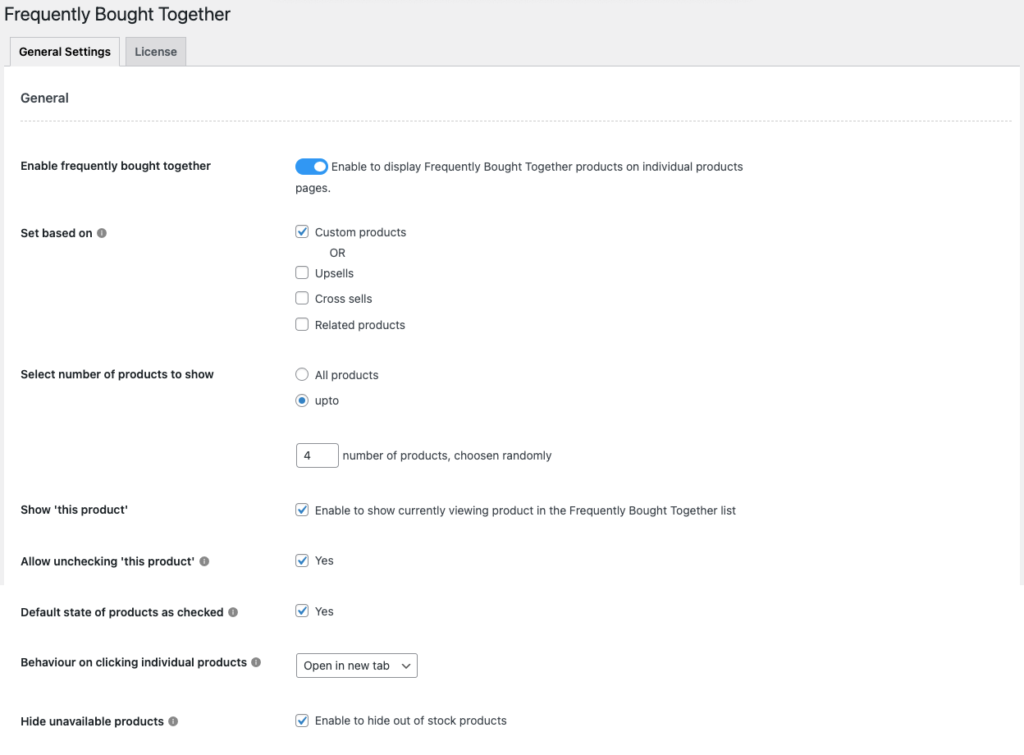
- Agora escolha um layout apropriado para a seção. Exibição de lista, exibição de tabela e exibição de galeria são as opções disponíveis.
- Selecione os campos de exibição , por enquanto, escolha a miniatura do produto, preço e contador de quantidade.
- Você pode selecionar a posição onde a seção deve ser exibida. Iremos com a seção padrão aqui.
- A seção Textos permite que você personalize os textos da seção. Você pode alterar os textos dos títulos, textos dos botões e os rótulos da seção de preço total.
- Depois de concluídas as configurações, clique em Salvar configurações .

Passo 3: Configure os pacotes de produtos e associe as ofertas de desconto do WooCommerce
Agora que as personalizações estão concluídas, vamos ver como configurar pacotes de produtos individuais. Como optamos por adicionar produtos personalizados, você terá que adicionar individualmente os produtos à seção de compra conjunta frequente de cada produto em sua loja.

Por isso,
- Vá para Produtos > Todos os produtos e clique no produto ao qual deseja adicionar uma seção WooCommerce frequentemente comprada em conjunto.
- Na página do produto, vá para o widget Dados do produto e clique em Frequently Bought Together .
- Na opção Definir produtos personalizados, escolha os produtos que deseja adicionar como WooCommerce comprados com frequência.
- Agora, marque a caixa correspondente a Aplicar desconto no pacote .
- Selecione o tipo de desconto , pode ser um desconto percentual ou um desconto fixo no carrinho. Neste exemplo, iremos com o desconto Carrinho Fixo.
- Você pode inserir o valor do desconto que planeja oferecer no campo Valor .
- Depois de concluído, clique em Atualizar para salvar as alterações que você acabou de fazer.
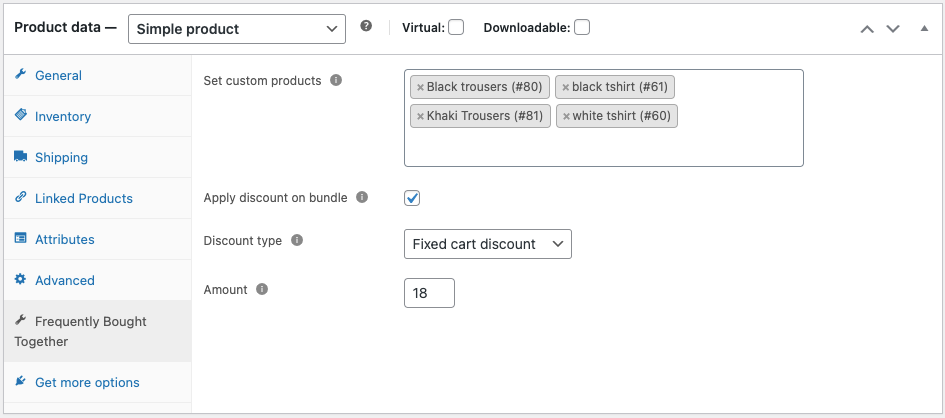
Experiência do cliente
Quando o cliente acessar a página do produto desse produto em particular, ele poderá ver que uma seção dedicada chamada Frequentemente comprado em conjunto foi adicionada acima do resumo do produto.
Todos os 4 produtos serão exibidos no layout de exibição de lista e os produtos são selecionados por padrão. Além disso, o desconto fixo de US$ 18 no carrinho é deduzido do subtotal.
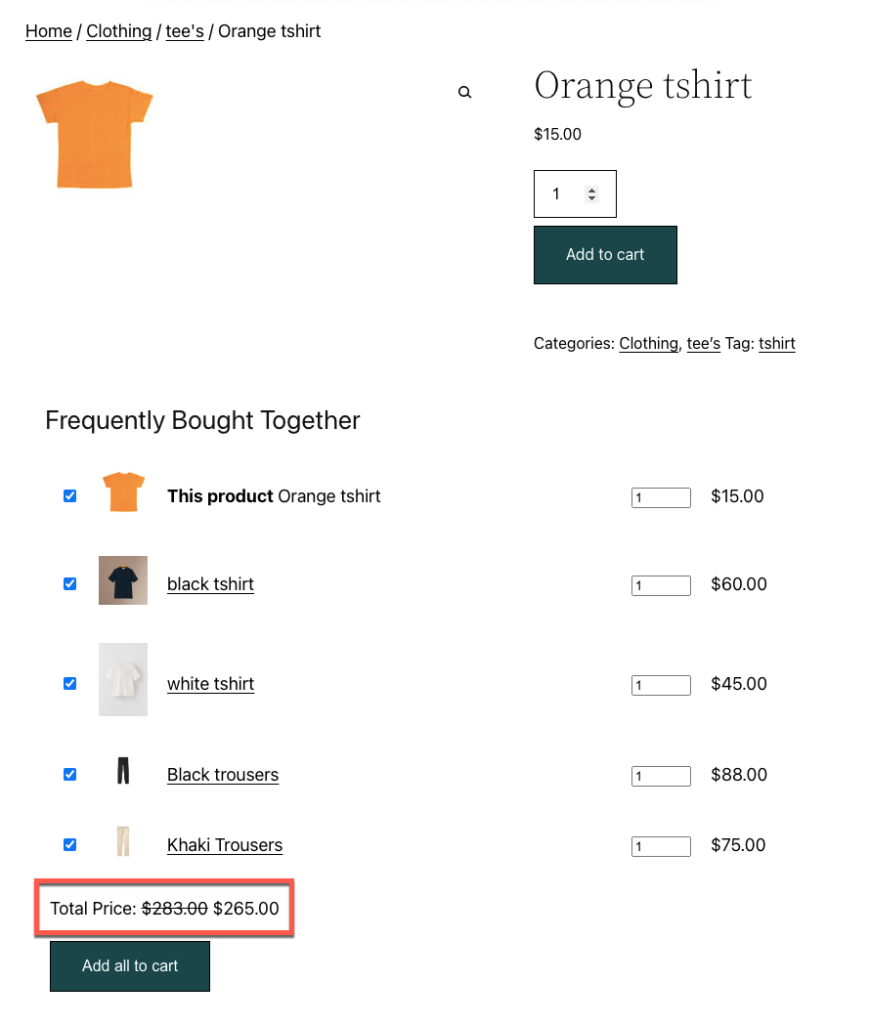
Você pode alterar o número de produtos a serem adicionados ao carrinho usando o contador de quantidade.
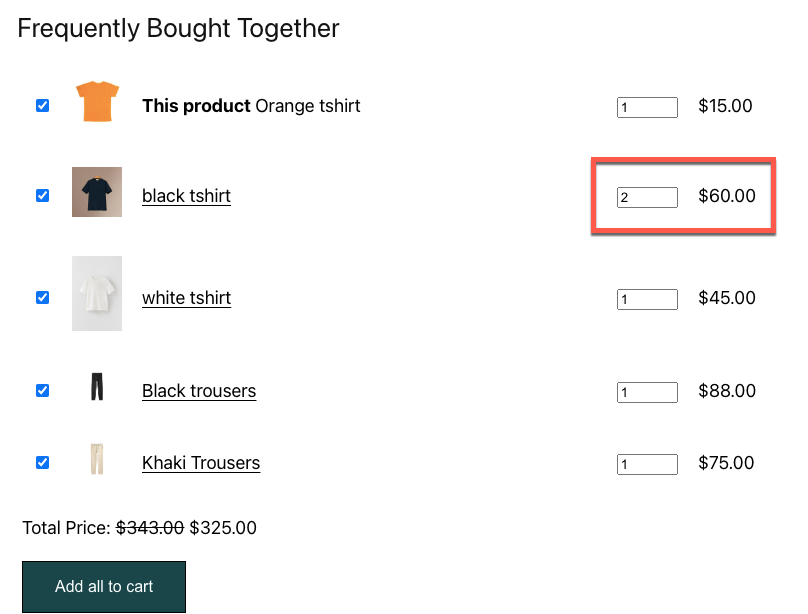
Você pode desmarcar qualquer produto, incluindo 'Este produto', usando a caixa de seleção. Observe que quando alguns produtos são removidos, o desconto é removido automaticamente. Ou seja, o desconto do pacote só será aplicado se todos os produtos do pacote WooCommerce comprados com frequência forem selecionados.
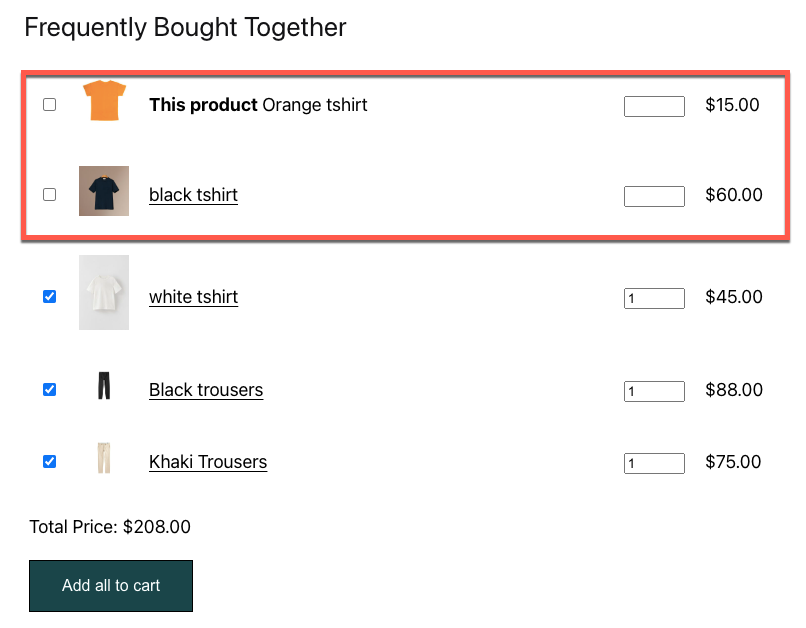
Embrulhar
Os descontos sempre foram um fator crucial que influencia as decisões de compra, os descontos comprados com frequência pelo WooCommerce não são um caso atípico aqui.
A oferta de desconto WooCommerce frequentemente comprada em conjunto é uma ótima maneira de incentivar seus clientes a comprar mais itens do que pretendiam inicialmente. Ele permite que você ganhe mais e, ao mesmo tempo, permite que você aprecie seus clientes também.
O plug-in WooCommerce comprado com frequência permite que você configure uma seção dedicada em suas páginas de produtos individuais e também permite que você configure descontos em pacotes para esses produtos.
Espero que este artigo tenha sido do seu interesse. Deixe-nos saber o que você pensa!
